Bagaimana untuk Menandai Benchmark Windows PC Anda 5 Alat Penandaarasan Percuma
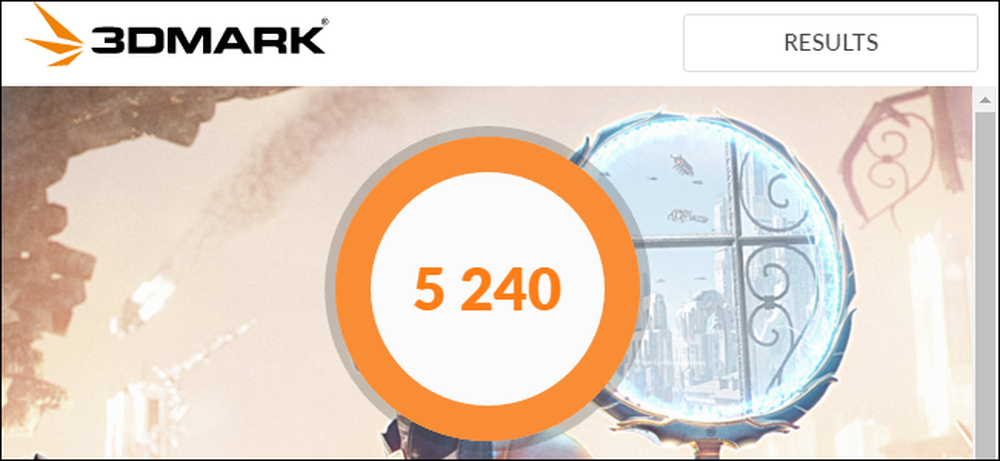
Sama ada anda overclocking komputer anda, membandingkan sistem yang berbeza, atau hanya membual tentang perkakasan anda, penanda aras mengukur prestasi komputer anda. Windows mempunyai ekosistem besar aplikasi penandaarasan yang berguna, dan banyak daripada mereka adalah percuma.
Sebelum melakukan apa-apa penanda aras, pastikan tiada yang lain berjalan pada komputer anda. Sekiranya aplikasi sedang berjalan-jalan di latar belakang, ia akan melambatkan penanda aras dan merosot hasilnya. Dan merancang untuk menjalankan penanda aras anda apabila anda tidak akan memerlukan PC anda seketika, kerana sesetengah alat ini boleh mengambil sedikit masa untuk menjalankan ujian mereka. Kami akan memberitahu anda tentang berapa lama anda boleh mengharapkan setiap alat untuk diambil.
Ujian Tekanan dan Penanda Aras CPU anda dengan Prime95
Prime95 adalah ujian tekanan CPU dan alat penanda aras yang popular di kalangan overclockers. Ia adalah sebahagian daripada projek pengkomputeran yang diedarkan untuk mencari nombor utama Mersenne, tetapi ia termasuk ujian penyeksaan dan mod penanda aras. Ia adalah aplikasi yang lebih tua, tetapi akan bekerja dengan hampir semua versi Windows-dari XP sepanjang jalan melalui 10.
Prime95 juga merupakan aplikasi mudah alih, jadi anda tidak perlu memasangnya. Muat turun fail Prime95 ZIP, ekstrak, dan lancarkan Prime95.exe. Apabila ia bertanya, klik butang "Hanya Tekanan Ujian" untuk melangkau membuat akaun.

Prime95 menawarkan untuk melakukan ujian penyeksaan segera dari kelawar. Ujian penyeksaan sangat sesuai untuk menguji kestabilan dan output haba CPU anda, dan amat berguna jika anda telah overclocked itu. Jika anda ingin melakukan ujian penyeksaan, teruskan dan klik butang "OK". Perhatikan bahawa ujian penyeksaan boleh mengambil sedikit masa untuk dijalankan. Sekiranya anda ingin melakukan tanda aras, klik butang "Batal".
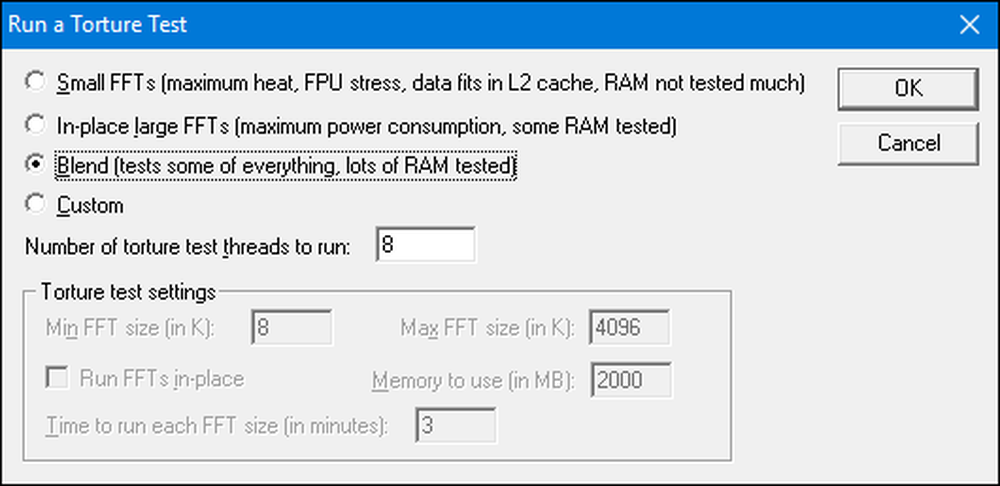
Sama ada anda berlari atau membatalkan ujian penyeksaan, anda boleh menjalankan penanda aras dengan membuka menu "Pilihan" dan kemudian mengklik pilihan "Penanda aras".
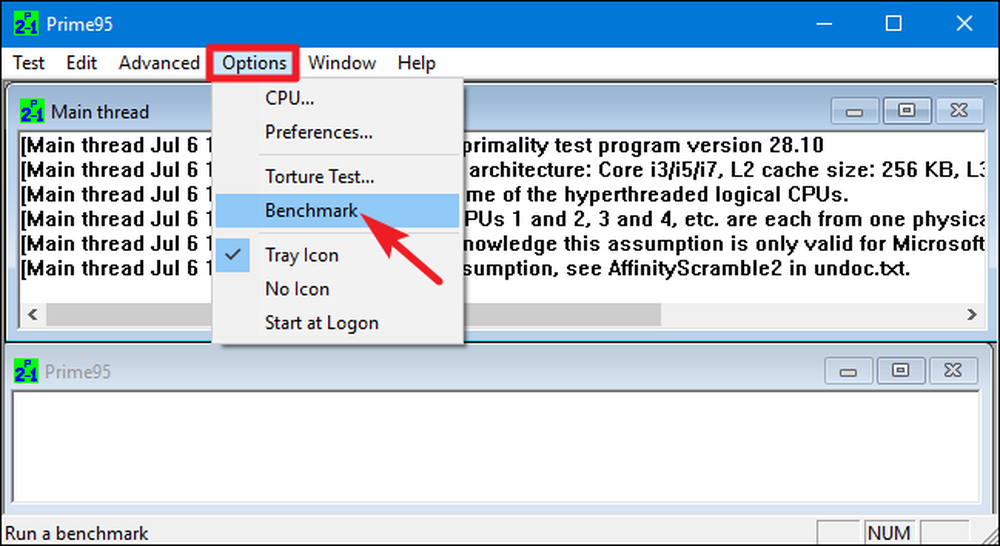
Keputusan penanda aras diukur dalam masa, di mana nilai lebih rendah lebih cepat, dan oleh itu lebih baik.

Prime95 boleh mengambil sedikit masa untuk diselesaikan, terutamanya jika anda menguji CPU multithreaded dengan beberapa teras kerana ia perlu melalui beberapa permutasi ujian yang berbeza. Pada sistem ujian kami, mengambil masa kira-kira 10 minit.
Jika anda menguji sistem overclocked, bandingkan keputusan penanda aras Perdana95 sebelum dan selepas overclock untuk melihat perbezaan prestasi. Anda juga boleh membandingkan hasil penanda aras anda dengan komputer lain di laman web Perdana 95.
Lakukan penanda aras All-In-One dengan Novabench
Novabench adalah suite penanda aras dengan CPU, GPU, RAM, dan penanda aras kelajuan cakera. Tidak seperti banyak suite penanda aras all-in-one untuk Windows, Novabench sepenuhnya percuma. Ini bukan percubaan dan tiada versi berbayar dengan ciri tambahan yang cuba untuk menjual anda. Novabench berfungsi dengan Windows 7 hingga 10.
Selepas anda memuat turun dan memasang Novabench, teruskan dan luncurkannya. Anda akan melihat tetingkap mudah di mana anda boleh mengklik butang "Mula Ujian Benchmark" untuk memulakan. Anda juga boleh menggunakan menu "Pengujian" jika anda ingin memilih ujian yang dijalankan, tetapi untuk contoh kami, kami akan meneruskan dan menjalankan semua.
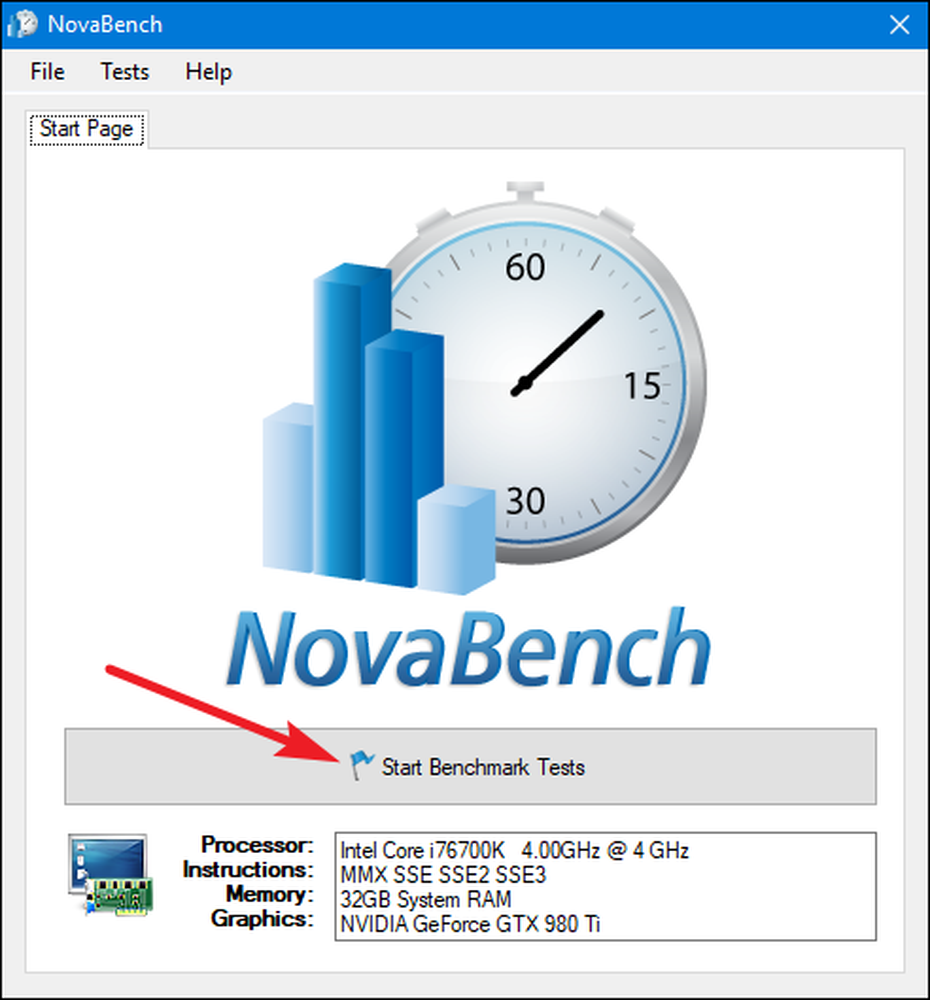
Proses penanda aras Novabench lebih cepat daripada banyak suite penanda aras penuh yang lain. Ia mengambil masa seminit pada sistem ujian kami, sementara suite penanda aras lain mengambil masa yang lebih lama.
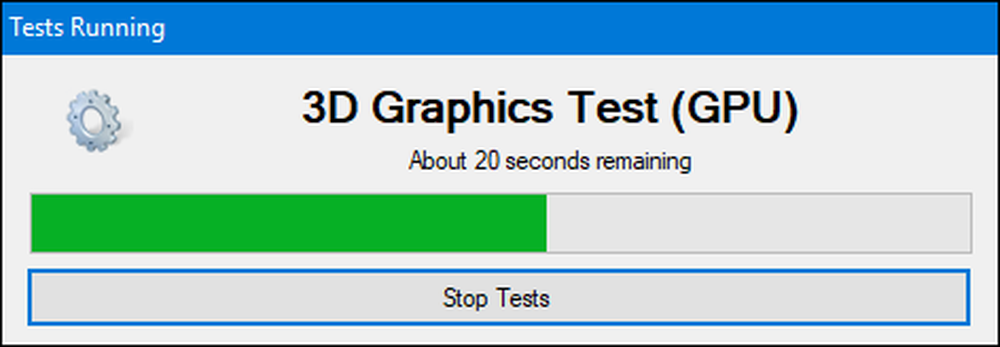
Apabila ujian dilakukan, NovaBench memaparkan Skor NovaBench sepanjang pusingan-di mana lebih tinggi adalah lebih baik-dan ia juga menunjukkan hasil setiap penanda aras individu. Klik butang "Bandingkan Butiran Hasil Dalam Talian" untuk melihat bagaimana skor anda bertumpu terhadap komputer lain di laman web NovaBench.
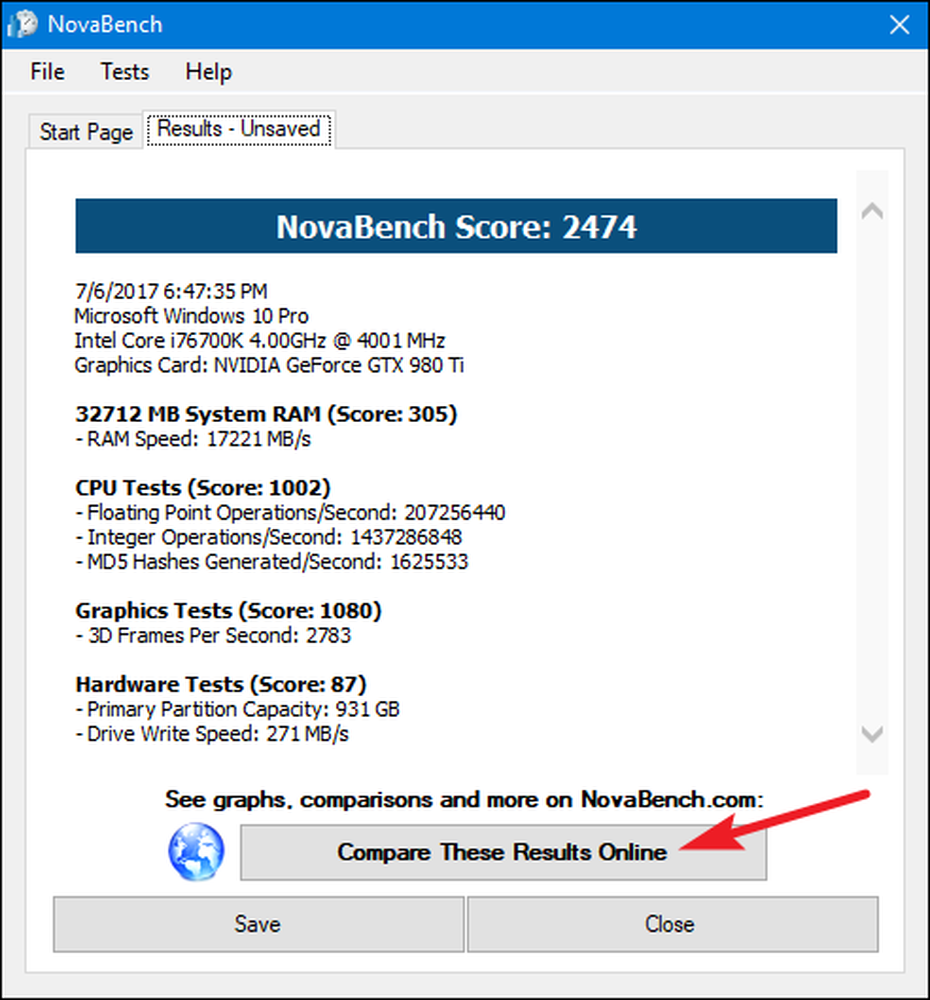
Anda juga boleh menyimpan hasil anda untuk perbandingan kemudian, yang berguna jika anda membandingkan perubahan pada persediaan anda seperti overclocking atau menukar kad grafik.
Prestasi Permainan Ujian dengan 3DMark
NovaBench melakukan penanda aras 3D mudah, tetapi anda akan mahukan alat penandaarasan 3D yang berdedikasi untuk laporan yang lebih intensif mengenai prestasi permainan PC. 3DMark Futuremark mungkin yang paling popular. Edisi percuma kemungkinan akan melakukan apa yang kebanyakan orang perlukan. Edisi Lanjutan ($ 29,99) membuka beberapa ujian tekanan tambahan, grafik hasil yang lebih menarik, dan keupayaan untuk menguji sistem dengan pelbagai GPU.
Ingatlah bahawa walaupun edisi percuma adalah muat turun yang besar-besaran pada hampir 4 GB.
Selepas memuat turun dan memasang, teruskan dan jalankan 3DMark. Di halaman utama, klik butang "Jalankan" untuk menanda aras PC anda. Penanda aras yang anda lihat akan berubah bergantung pada versi Windows-dan DirectX-yang anda jalankan. Untuk Windows 10 PC, penanda aras lalai ialah "Masa Perisik."
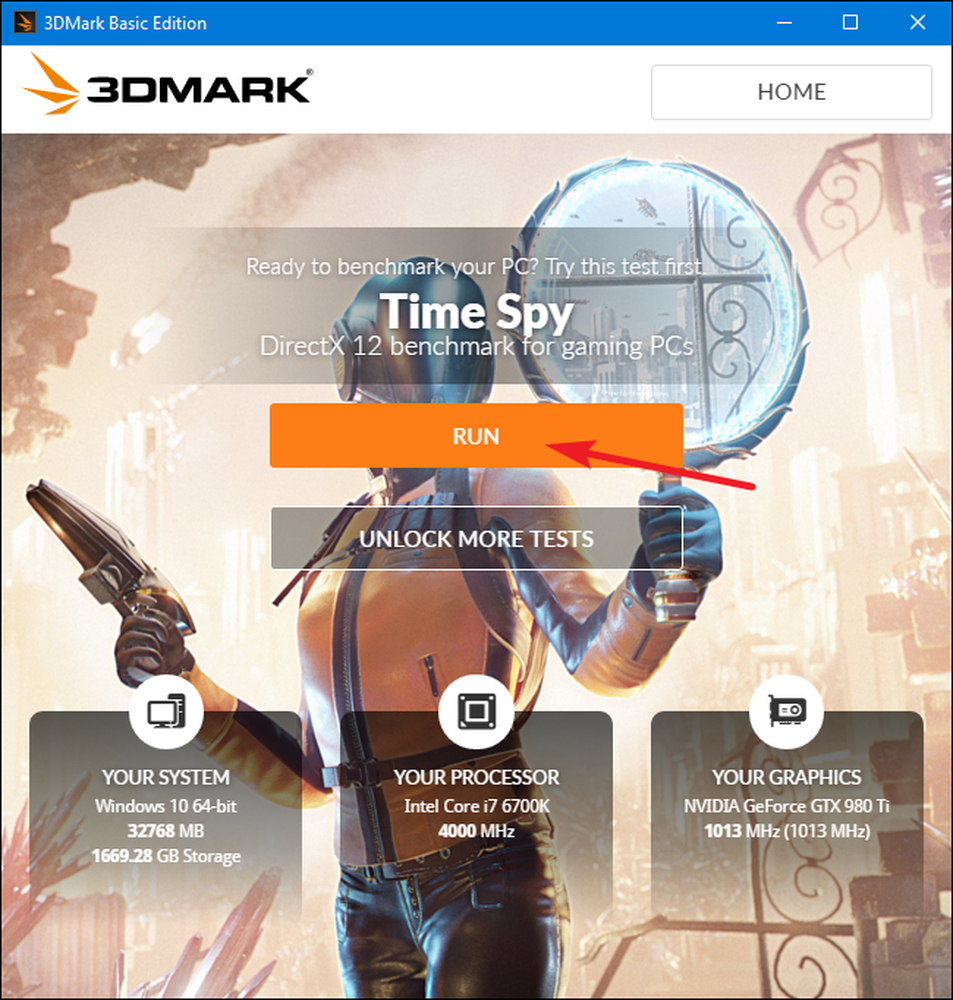
Ujian 3DMark dijalankan dalam mod skrin penuh dan memberikan pelbagai adegan yang anda dapati dalam permainan-hanya mereka yang tidak interaktif. Jangkakan untuk menghabiskan masa kira-kira 10-15 minit. Setelah selesai, anda akan mendapat skor prestasi komposit, serta skor berasingan untuk GPU anda (perkakasan grafik) dan CPU. Skor yang lebih tinggi adalah lebih baik, dan anda boleh mengklik butang "Bandingkan Hasil Dalam Talian" untuk melihat bagaimana anda menumpukan terhadap sistem penanda aras lain.
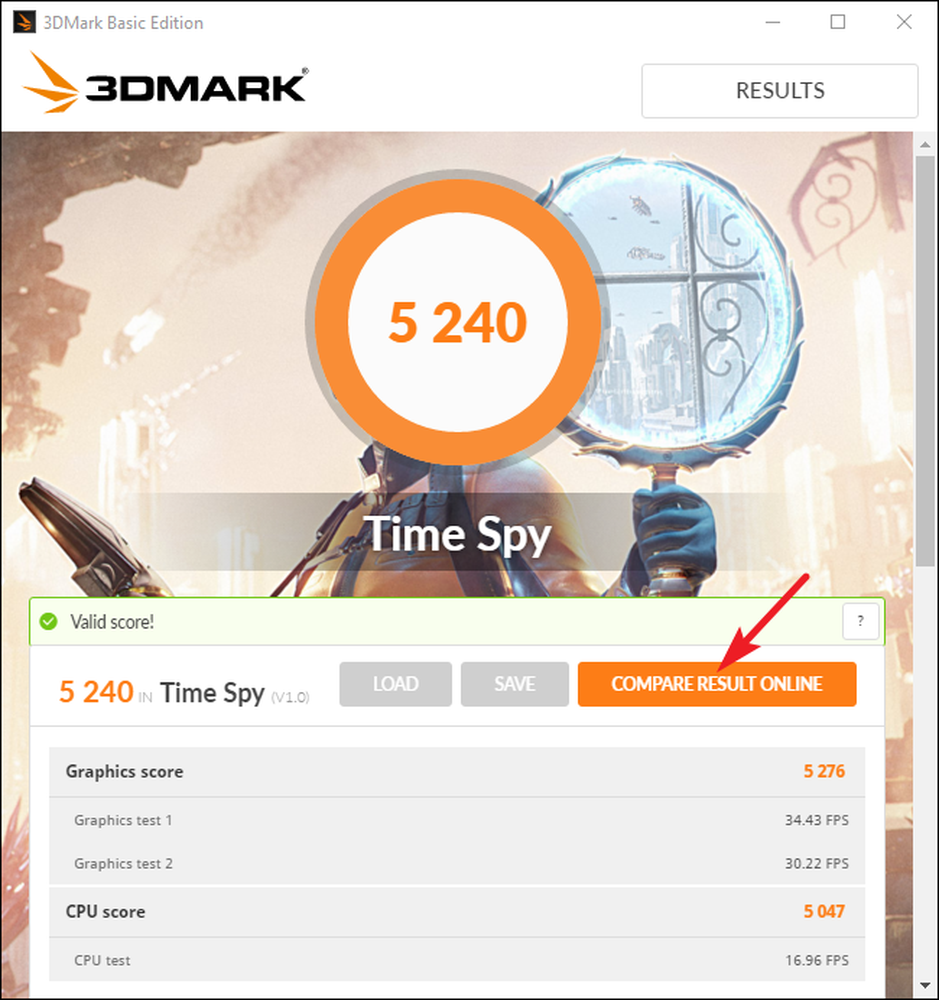
Dan jika anda ingin menjalankan tanda aras yang lain, hanya klik butang "Home" di kiri atas, pilih "Tanda aras" dari dropdown, dan kemudian tatal ke bawah untuk senarai ujian penanda aras yang tersedia.
Uji Prestasi PC Sekeliling dengan PCMark
PCMark juga dibangunkan oleh Futuremark, syarikat yang sama yang membangunkan 3DMark. PCMark memberi tumpuan kepada prestasi penggunaan PC seluruhnya berbanding prestasi permainan 3D. Edisi asas percuma termasuk subset kecil dari ujian yang ada, tetapi masih boleh berguna. Terdapat beberapa edisi yang tersedia, dan yang anda gunakan bergantung pada versi Windows yang anda jalankan:
- Gunakan PCMark 10 untuk PC yang menjalankan Windows 10.
- Gunakan PCMark 8 untuk PC yang menjalankan Windows 8.
- Gunakan PCMark 7 untuk PC yang menjalankan Windows 7.
Dan seperti dengan 3DMark, anda boleh mendapatkan setiap versi PCMark sebagai edisi, edisi asas atau edisi lanjutan ($ 29.99). Versi percuma termasuk pemutaran video, pelayaran web, manipulasi imej, dan tanda aras penyimpanan, serta beberapa grafik 3D dan penanda aras prestasi permainan. Versi berbayar menambah penanda aras tambahan dan graf hasil yang lebih menarik.
Versi PCMark 10 percuma seberat kira-kira 2 GB, jadi bersedia untuk turun besar.
Selepas memuat turun dan memasang edisi yang anda mahu, teruskan dan jalankan PCMark. Kami akan menggunakan PCMark 10 di sini, tetapi kebanyakan opsyen akan sama dalam versi lain. Pada halaman "Rumah", klik butang "Jalankan" untuk memulakan penandaarasan.
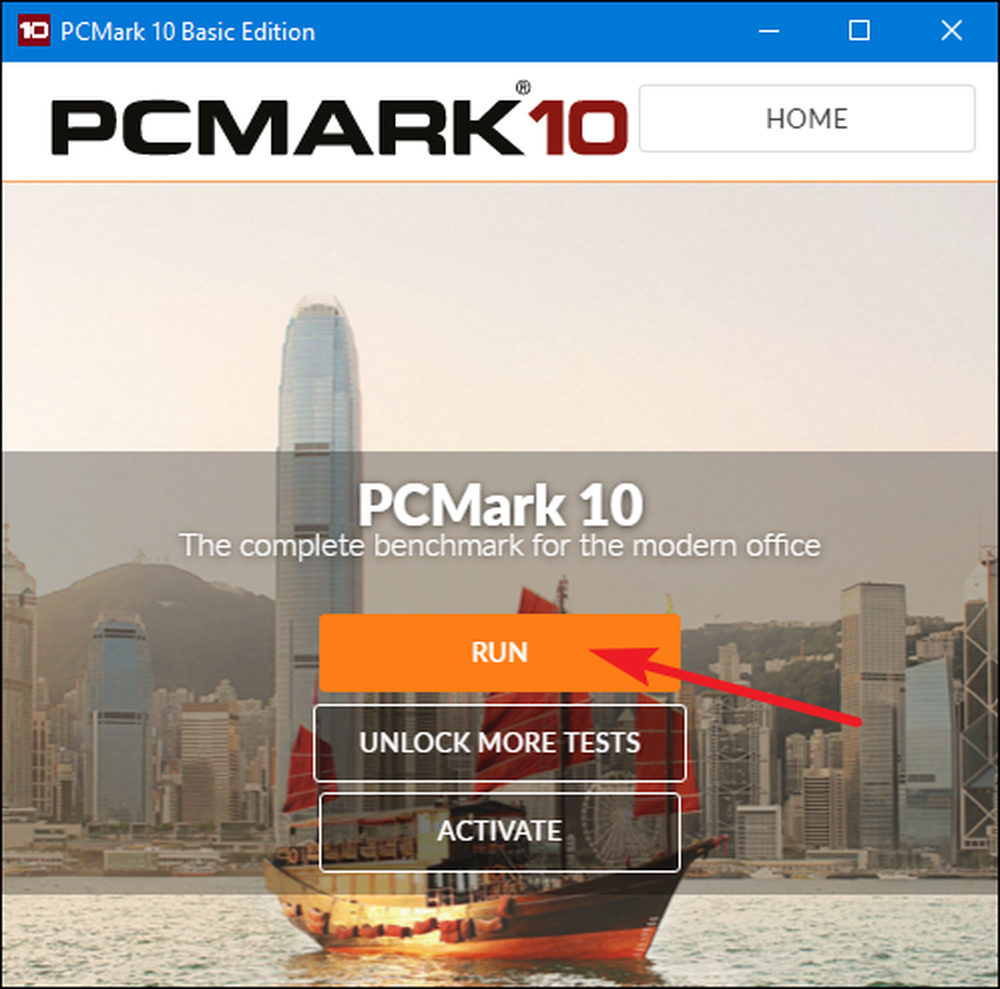
Penanda aras boleh mengambil sedikit masa untuk menyelesaikan-hampir 15 minit pada sistem ujian kami. PCMark menunjukkan kemajuan ujian di bahagian bawah skrin anda, dan anda akan melihat tetingkap tambahan muncul kerana ia menguji main balik video dan grafik. Apabila selesai, anda akan melihat hasilnya dan, seperti biasa, skor yang lebih tinggi adalah lebih baik.
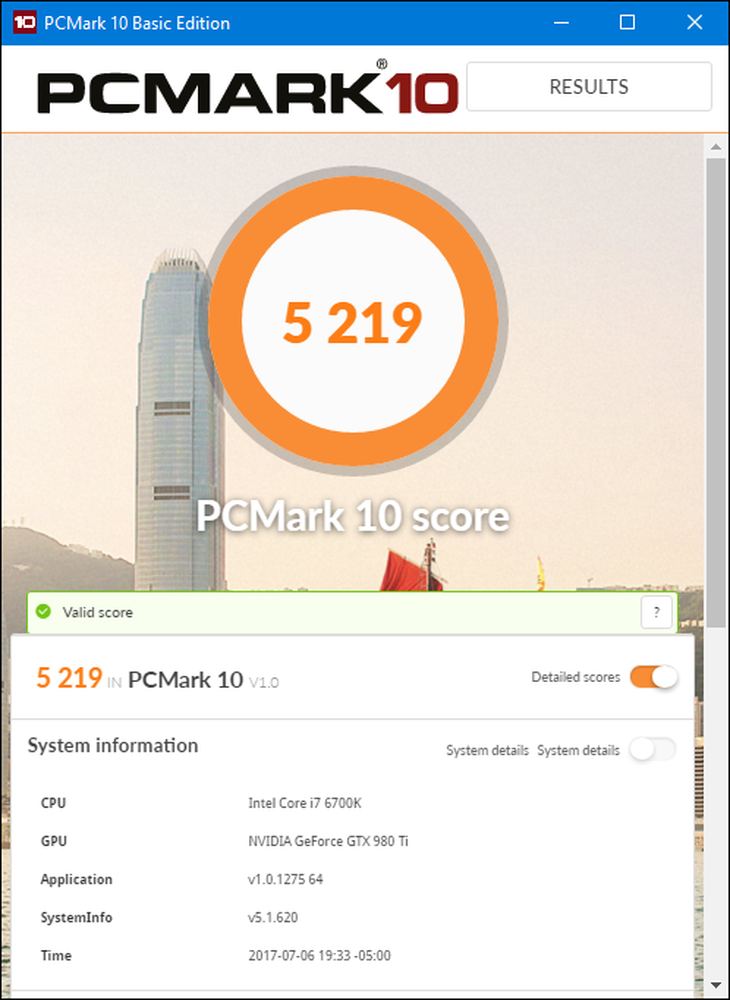
Tatal ke bawah tetingkap sedikit dan anda boleh mengklik butang "Lihat Dalam Talian" untuk melihat bagaimana markah anda menumpuk terhadap sistem penanda aras lain.
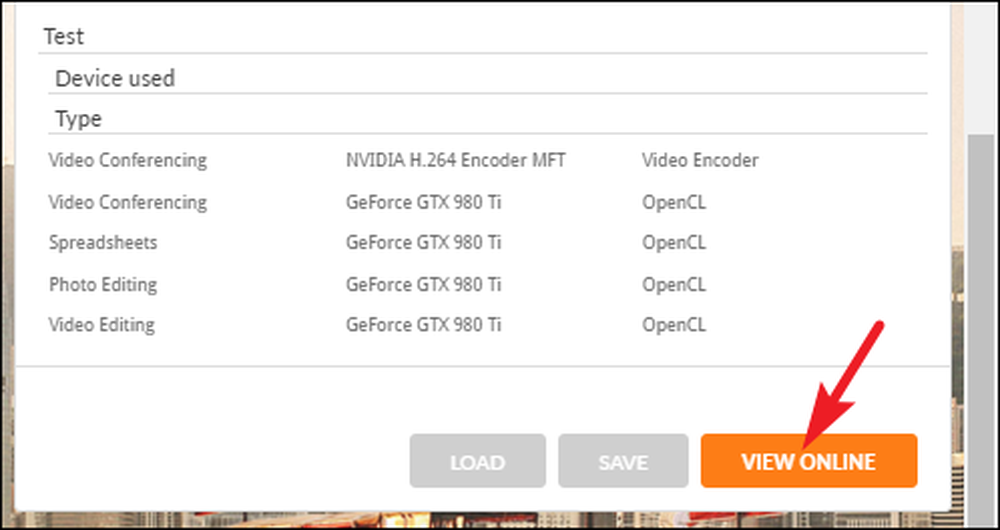
Penanda aras mungkin mengambil sedikit masa untuk diselesaikan. Setelah itu, anda akan melihat maklumat terperinci mengenai hasil penanda aras anda di laman web Futuremark. Sama seperti 3DMark Futuremark, skor yang lebih tinggi adalah lebih baik.
Dapatkan Paparan Bulat yang Baik dengan Kinerja dengan SiSoftware Sandra
SiSoftware Sandra adalah satu lagi alat maklumat sistem popular yang merangkumi utiliti tanda aras. SiSoftware menawarkan versi berbayar, tetapi versi percuma mengandungi tanda aras yang anda perlukan. Penanda aras Skor Keseluruhan adalah yang paling berguna untuk melihat rupa prestasi sistem anda, tetapi anda juga boleh melakukan ujian individu. Anda akan menemui ujian individu untuk perkara seperti prestasi mesin maya, pengurusan kuasa pemproses, rangkaian, memori, dan peranti storan.
Selepas memuat turun dan memasang Sandra, teruskan dan jalankannya. Di tetingkap utama, tukar ke tab "Tanda aras", kemudian klik dua kali pada pilihan "Skor Keseluruhan." Sebagai alternatif, anda boleh menjalankan ujian tanda aras terhadap komponen tertentu.
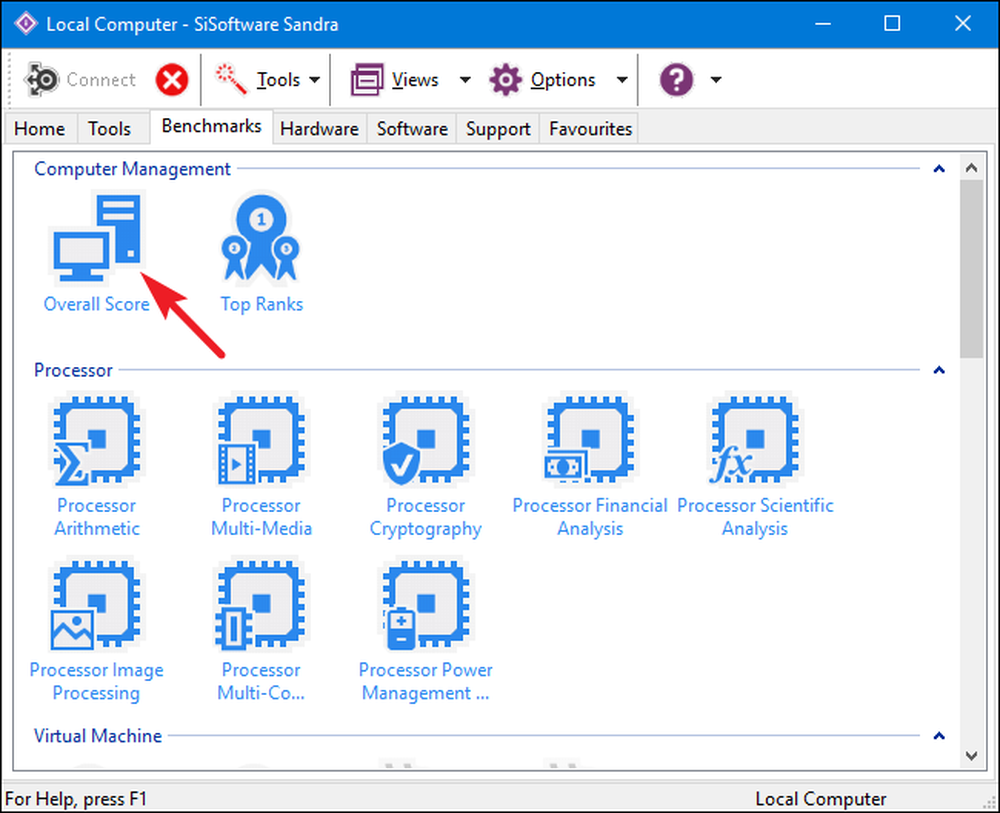
Penanda aras Skor Keseluruhan merangkumi tanda aras CPU, GPU, jalur lebar memori, dan prestasi sistem fail. Pastikan bahawa "Refresh keputusan dengan menjalankan semua tanda aras" pilihan dipilih, dan kemudian klik "OK" (butang tanda semak) untuk menjalankan ujian.
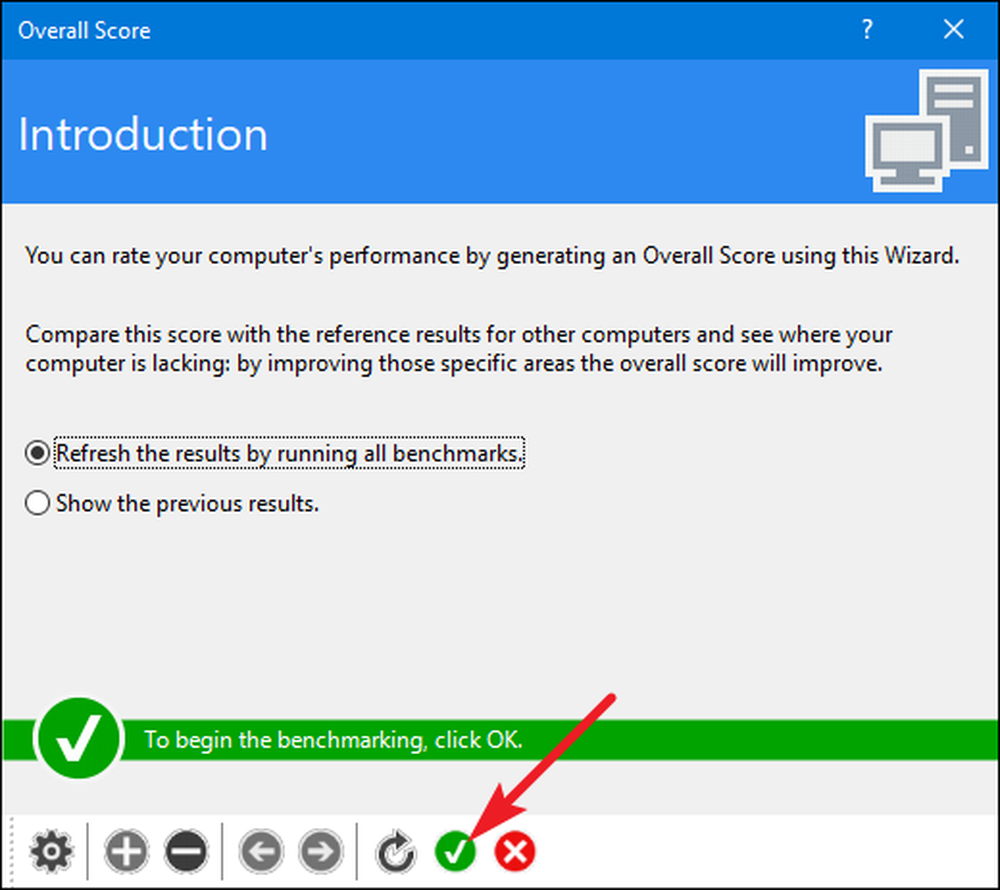
Sisoft juga menawarkan keupayaan untuk menyesuaikan enjin peringkat anda, yang percuma tetapi memerlukan anda mendaftar melalui e-mel. Sekiranya anda memilih untuk tidak melakukannya, anda boleh menekan butang "Batal" untuk memulakan tanda aras.

Amaran wajar: Sandra menjalankan satu set ujian yang sangat intensif dan dapat mengambil sedikit masa-hampir sejam pada sistem ujian kami. Semasa ujian, anda tidak akan dapat melakukan apa-apa lagi dengan PC anda, jadi merancang untuk menjalankan ujian apabila anda tidak memerlukannya untuk seketika. Semasa ujian, ia mungkin kelihatan seperti tidak banyak yang berlaku dengan tingkap Sandra dan ia mungkin merasakan sistem anda beku pada masa-masa. Jangan risau. Ia akhirnya akan menunjukkan beberapa kemajuan kerana ia mengetuk melalui ujian.
Selepas penanda aras selesai, anda akan melihat graf terperinci yang membandingkan hasil setiap penanda aras dengan hasil rujukan komputer. Anda boleh menggunakan kotak centang di sebelah kiri untuk memilih komputer rujukan yang hendak digunakan untuk perbandingan.
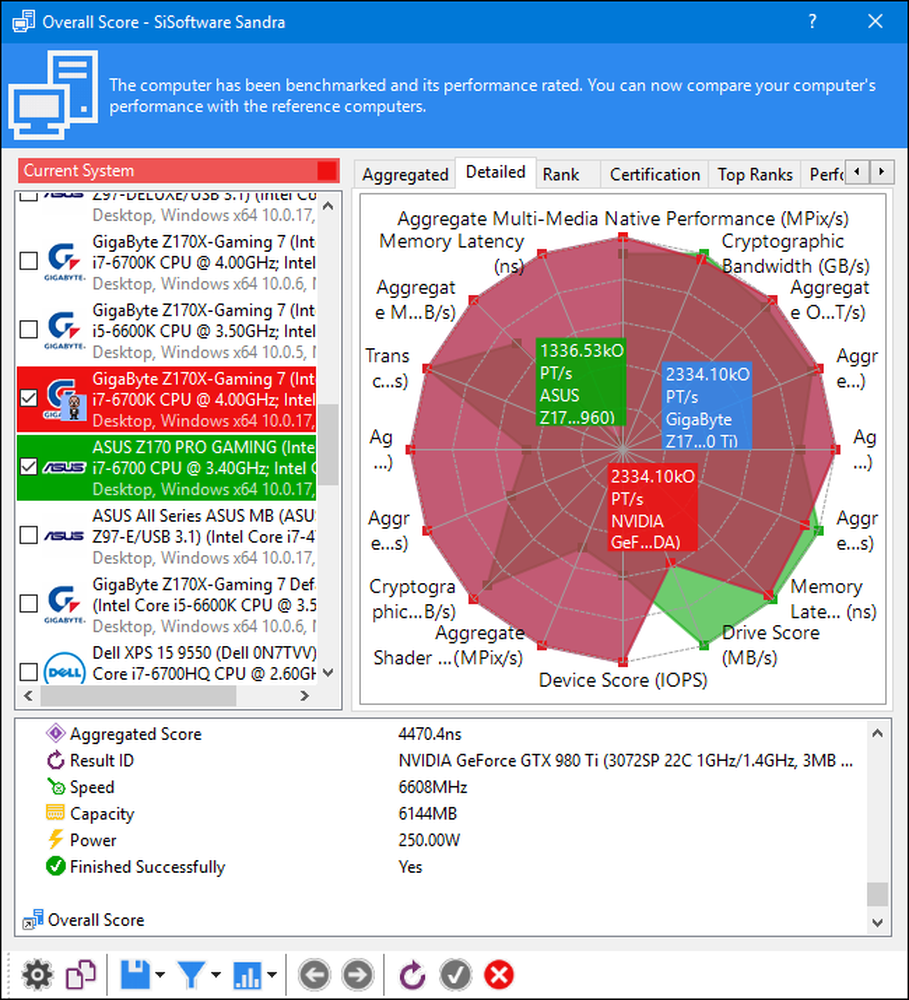
Beralih ke tab "Rank" untuk melihat kedudukan sistem anda terhadap keputusan lain yang dikemukakan oleh pengguna. Klik butang "Lihat SiSoftware Ranker" untuk melihat maklumat terperinci mengenai sistem anda dan sistem pengguna lain di laman web Sisoft.
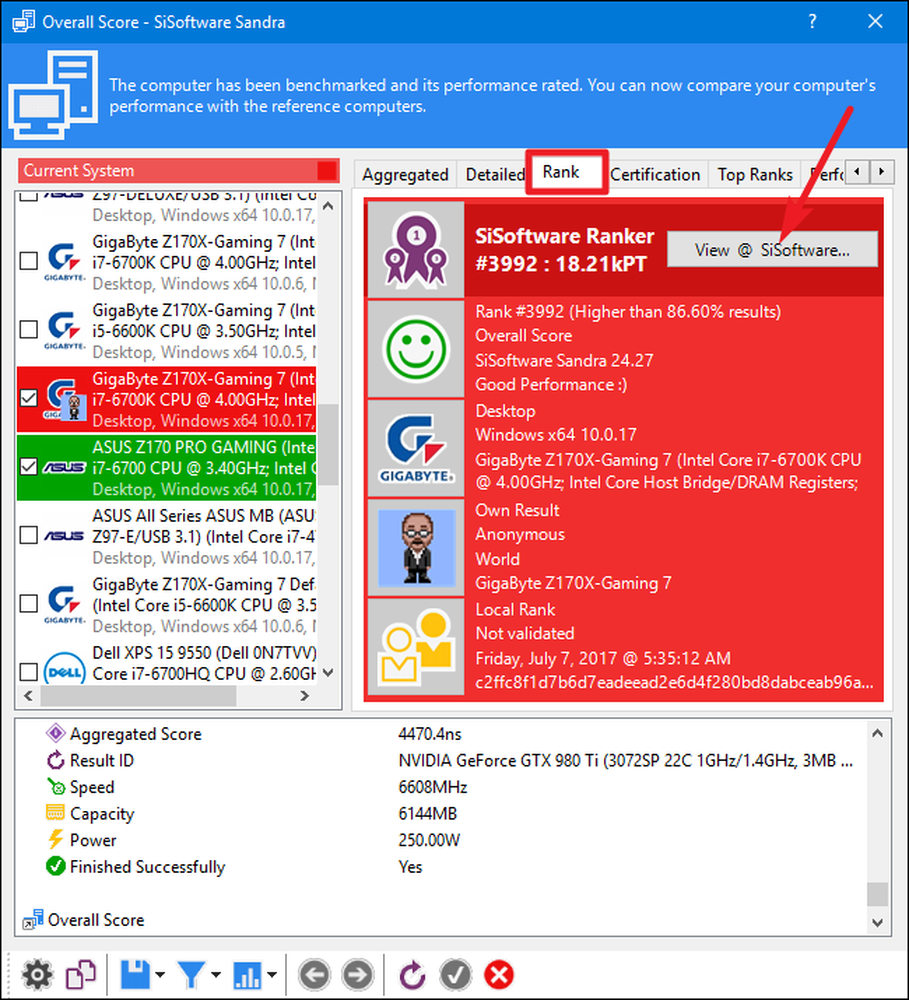
Adakah utiliti penanda aras pilihan anda tidak berada pada senarai ini? Tinggalkan komen dan beritahu kami mengenainya.




